
时间:2020-12-25 22:14:16 来源:www.win10xitong.com 作者:win10
你在用电脑系统办公的时候遇到了win10垃圾文件太多怎么清理问题吗?今天有一位网友说他遇到了,前来咨询怎么解决。对于不了解系统的网友就不知道win10垃圾文件太多怎么清理的问题该如何处理,要是你想自己解决而不想找专业人士来解决的话,完全可以按照小编的这个方法:1.双击打开此电脑,然后右击随便一个磁盘,选择属性。2.然后在常规中点击磁盘清理就彻底解决了。接下去我们就配合上图片,来给大家说一下win10垃圾文件太多怎么清理的方法步骤。
小编推荐下载:win10 64位
具体方法如下:
1.双击打开这台电脑,然后右键单击任何磁盘并选择属性。
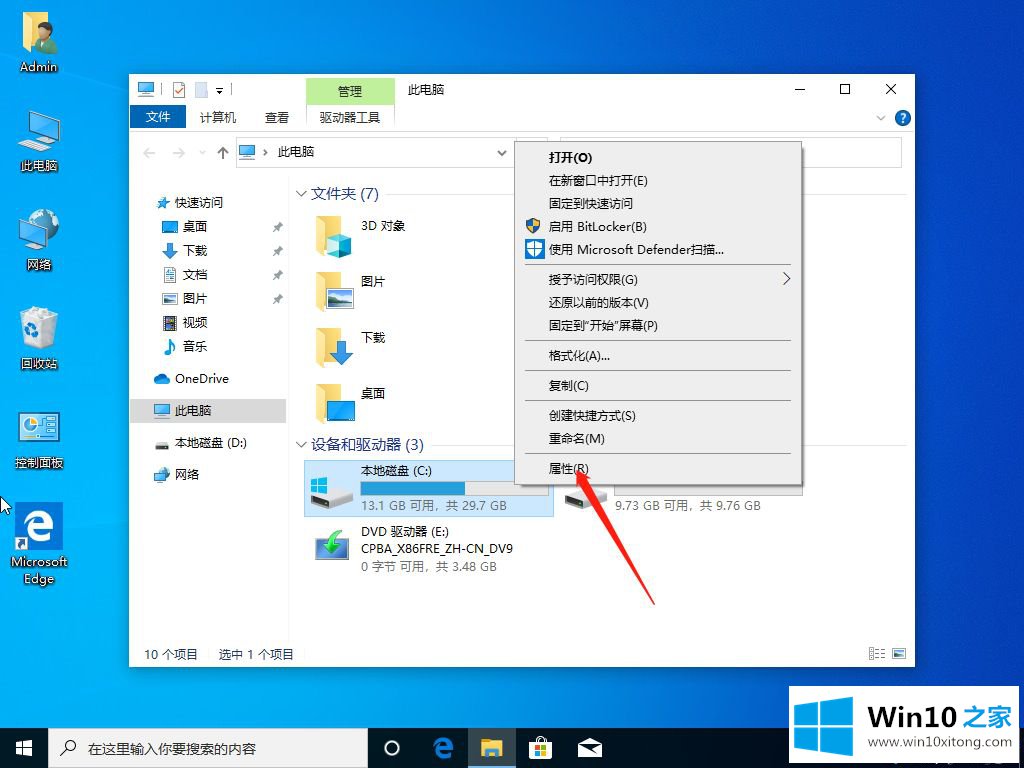
2.然后单击常规磁盘清理。
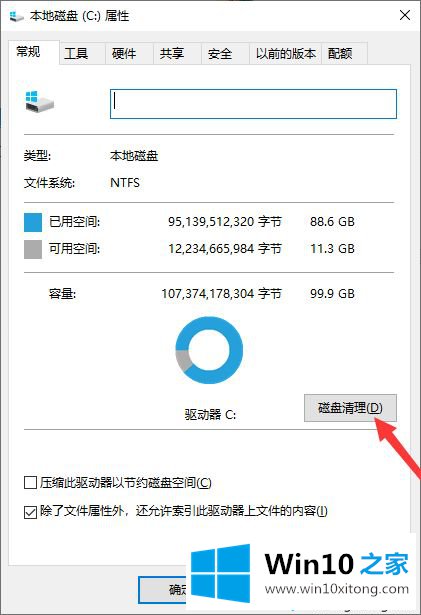
2.这里所有扫描的文件都可以放心删除。检查后,单击确定,然后我们可以对每个磁盘执行常规操作。
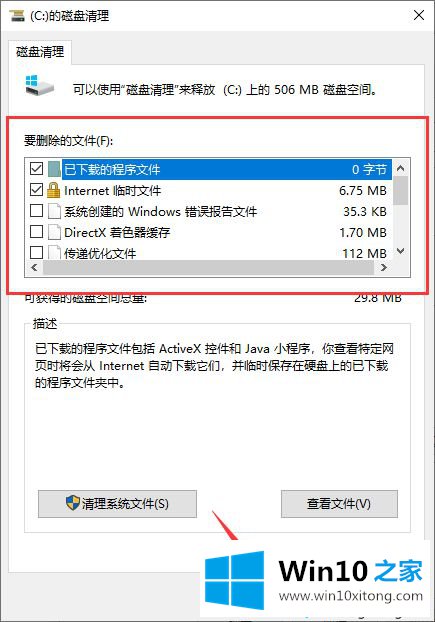
3.如果觉得清理不够彻底,可以打开360安全卫士,点击电脑清理,然后点击综合清理。
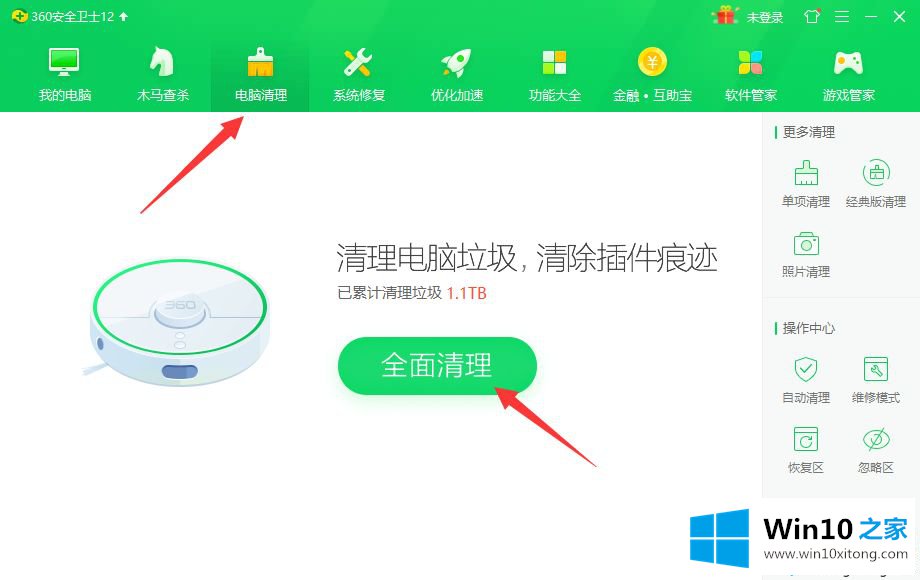
4.然后检查我们需要清除的垃圾文件,点击“一键清除”。
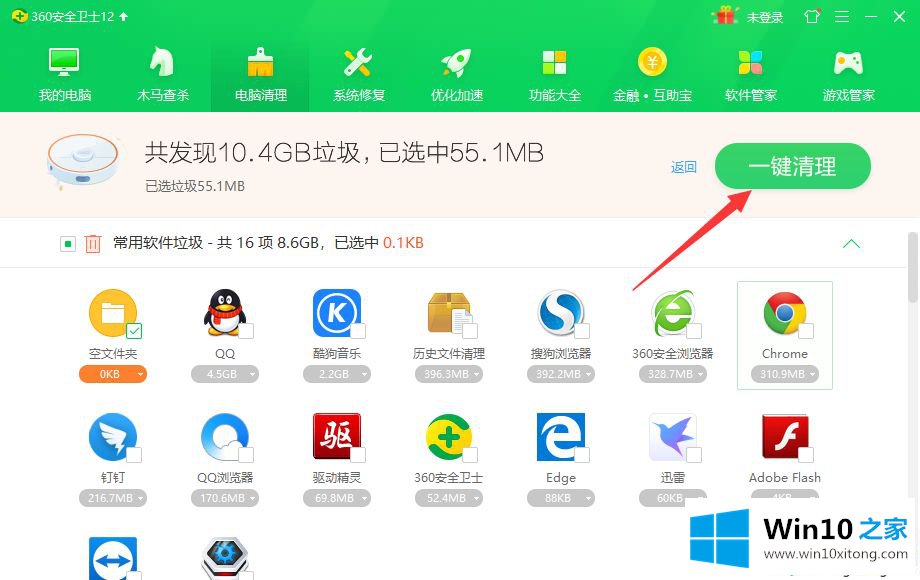
以上图文详细讲解了清理win10垃圾文件的方法,比较简单。如果想了解更多,可以关注本教程。
以上的内容就是描述的win10垃圾文件太多怎么清理的方法步骤,通过上面讲的方法就可以解决win10垃圾文件太多怎么清理的问题了,希望对您有所帮助。